Algunas veces puede que hayas borrado accidentalmente el historial de navegación en tu Mac o tu iPhone, y deseas recuperarlos. O intencionalmente borraste el historial de navegación de Safari para liberar más espacio de almacenamiento, pero te has dado cuenta que algunos datos de los sitios aún son útiles y deseas restaurarlos. Sin importar en qué situación te encuentres, si estás buscando métodos en cómo recuperar el historial borrado de Safari en Mac o iPhone/iPad, este es el artículo adecuado para ti.
Puedes usar tanto Time Machine, servicio de respaldo que cuenta Mac o un software de terceros para encontrar el historial borrado en Mac para Safari. Sigue leyendo para ver los pasos específicos.
Las soluciones para recuperar historial borrados en iPhone o iPad para Safari también estarán en la lista.
La gente lee también: Cómo recuperar historial de Google Chrome eliminado (opens new window)
Parte I. Cómo recuperar historial borrado en Mac sin Time Machine
Si has hecho un respaldo del historial borrado de Safari en tu Mac, puedes usar Time Machine para restaurar todos los datos borrados. ¿Pero, si no lo tienes? FonePaw Recuperación de Datos (opens new window), una aplicación potente de recuperación de datos de terceros, puede serte de una gran ayuda para conseguir de vuelta el historial borrado de Safari. El programa puede recuperar archivos de base de datos, archivos locales del historial borrado, marcadores de Safari en Mac. Luego, puedes abrir los archivos recuperados para buscar el historial borrado (url, date, etc.)
Descarga e inicia FonePaw Recuperación de Datos en tu Mac. Luego sigue los pasos que se muestran debajo para recuperar el historial borrado de Safari.
Paso 1: En el interfaz principal, escoge el tipo de datos y la ubicación de los datos borrados que deseas recuperar. Para historial borrado de Safari, selecciona “Otros” y la unidad en donde está instalado Safari en tu Mac.
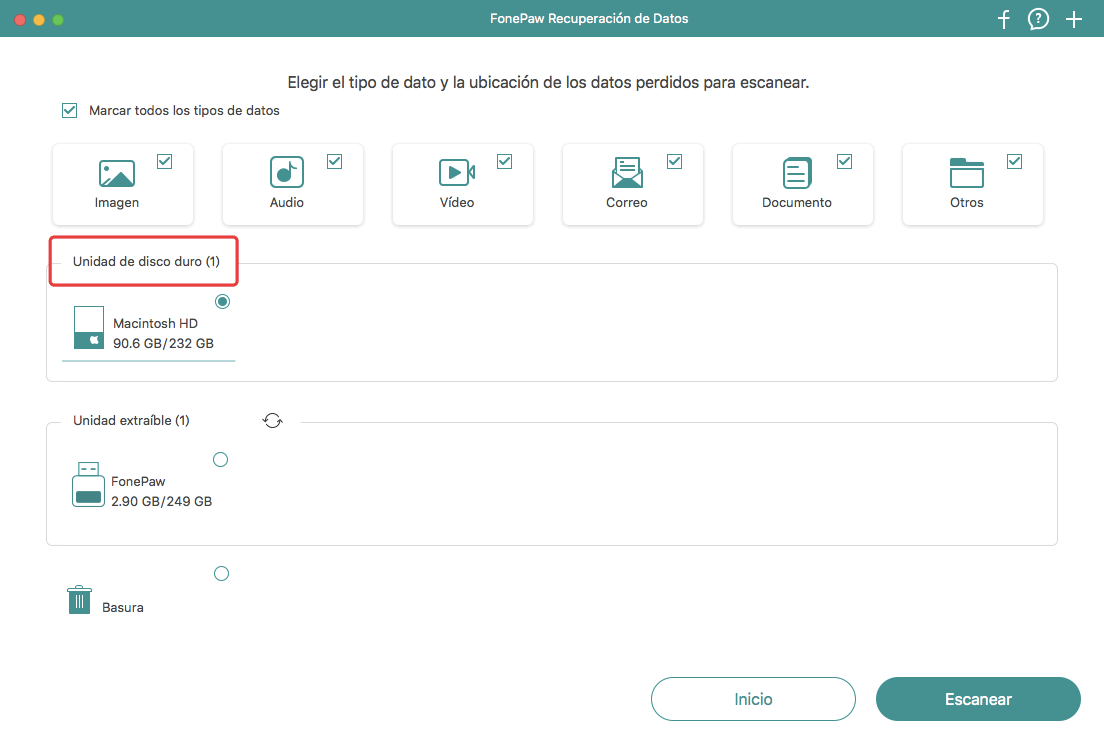
Paso 2: Haz clic en “Escanear” en la parte inferior derecha para escanear los datos. FonePaw Recuperación de Datos empezará el Escaneo Rápido automáticamente. Después, podrás seleccionar “Escaneo Profundo” para encontrar más archivos borrados. El Escaneo Profundo puede tomar algunas horas dependiendo del almacenamiento de la unidad.
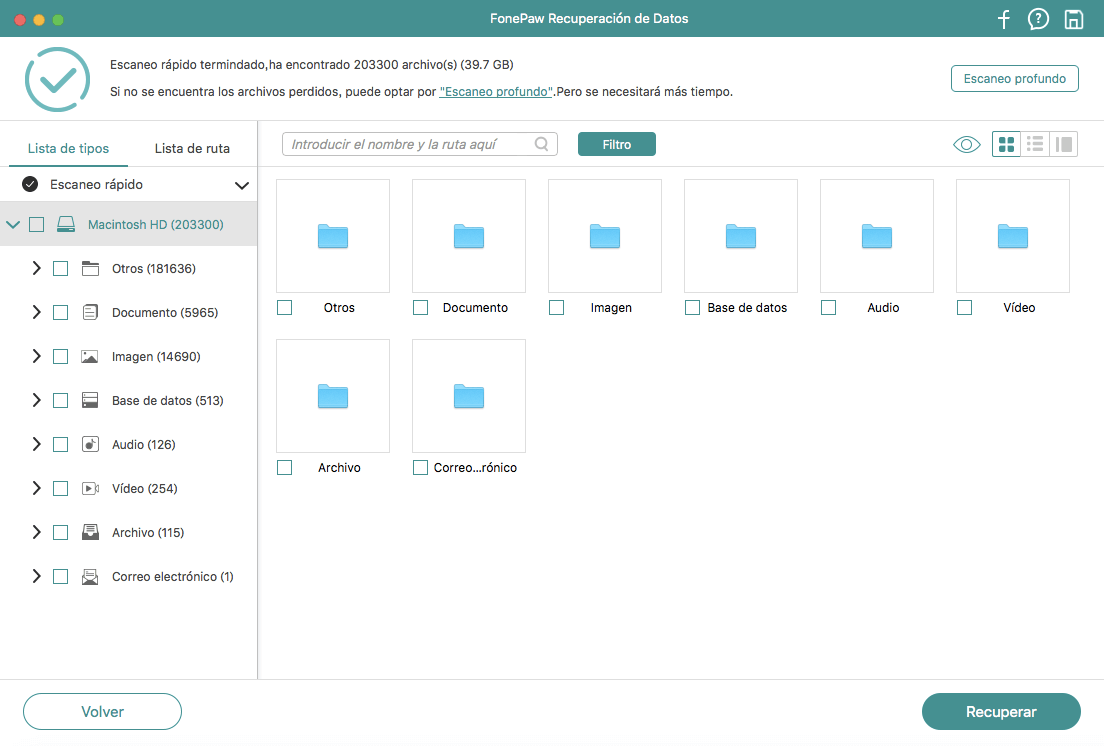
Paso 3: Después del proceso de escaneo, para recuperar historial borrado de Safari en Mac, en la barra de búsqueda, teclea “/Library/Safari” luego haz clic en “Filtrar”.
Paso 4: Entre todos los archivos filtrados, ubica el/los archivo(s) con el sufijo “.db”. Toma en cuenta que, si estás usando versiones más antiguas de Safari, puede que en cambio encuentres los archivos con el sufijo de “. plist”
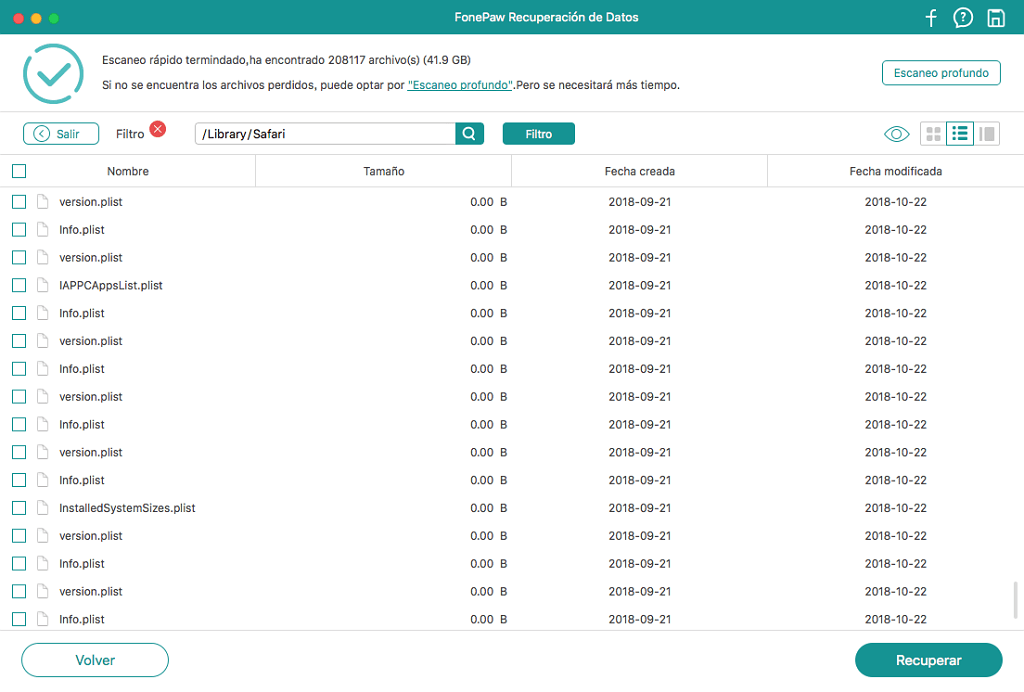
Paso 5: Selecciona el archivo “.db” o “. plist” y haz clic en “Recuperar” en la parte inferior derecha para recuperar de vuelta el historial borrado de Safari.
Para ver el historial borrado de Safari, puede que tengas que usar el navegador SQlite para abrir y visualizar el archivo db., en la cual podrás ver la información del historial borrado, incluyendo el URL, fecha, tiempo. Para abrir los archivos. plist, puedes usar un editor de textos o editor de plist.
Además del historial borrado de Safari, FonePaw Recuperación de Datos puede recuperar fotos, correos, Word, Excel, PDF, PPT borrados y más desde Mac.
Parte II. Recuperar historial borrado de Safari con Time Machine
Time Machine es el servicio de respaldos que ofrece Mac. Puedes recuperar todos los archivos borrados, incluyendo el historial borrado de Safari en tu Mac mediante ella, siempre y cuando hayas hecho un respaldo de aquellos datos. Así que antes del proceso de recuperación, asegúrate de que tu Mac tenga configurado respaldo de Time Machine.
Toma en cuenta que al usar Time Machine, como todo el historial borrado de Safari se restaurará completamente, los datos de los sitios de Safari actual también deben de tener un respaldo para que no sean borrados por los datos de recuperados.
Ten listos tu Mac y Time Machine y sigue los pasos debajo para recuperar el historial borrado de Safari.
Paso 1: Sal de safari y abre Time Machine en la Mac.
Paso 2: Abre Finder y despliega el menú “Ir”.
Paso 3: Escoge “Ir a la Carpeta” e introduce “~/Library/Safari/”, luego presiona “Ir”.
Paso 4: En el interfaz directorio de Safari, ubica y selecciona el archivo “History.db”. Si estás usando versiones más antiguas de Safari, el nombre de archivo puede que sea en cambio “History.plist”.
Paso 6: En Time Machine, desplázate en todos los datos del historial de Safari hasta que encuentres la fecha de navegación que desees recuperar. Haz clic en “Restaurar” para restaurar los datos.
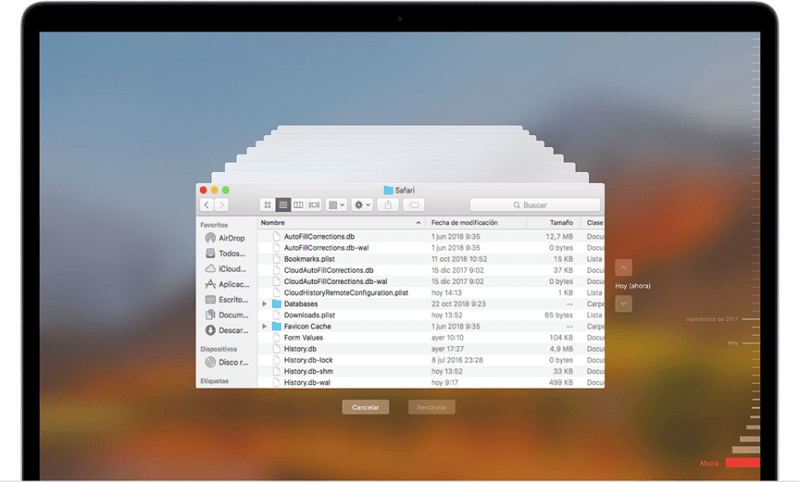
Después del proceso de restauración, abre Safari en Mac. Despliega el menú “Historial” y haz clic en “Mostrar Historial Completo”. Ahora podrás ver que todo el historial de navegación previo se recuperará en Safari.
Parte III. Recuperar historial borrado en iPhone/iPad (Safari)
¿Qué tal si el problema ocurrió en iPhone o iPad, en vez de la Mac? ¿Es posible recuperar el historial borrado de Safari en iPhone, iPad? Claro que sí. Es básicamente lo mismo.
Pero una cosa que hay que asegurarse es que todo el historial de navegación debe de tener un respaldo, para que puedan restaurarse.
Solución 1. Dirígete a Configuración > Safari > Avanzado > Datos de sitios web.
Solución 2. Abre iCloud.com (opens new window). Inicia sesión con tu cuenta iCloud y ve a “Ajustes Avanzados”. Y selecciona “Restaurar Marcadores”.
Solución 3. Usa FonePaw Recuperación de Datos iPhone (opens new window) para recuperar el historial borrado de Safari desde respaldo de iTunes y iPhone o iPad.
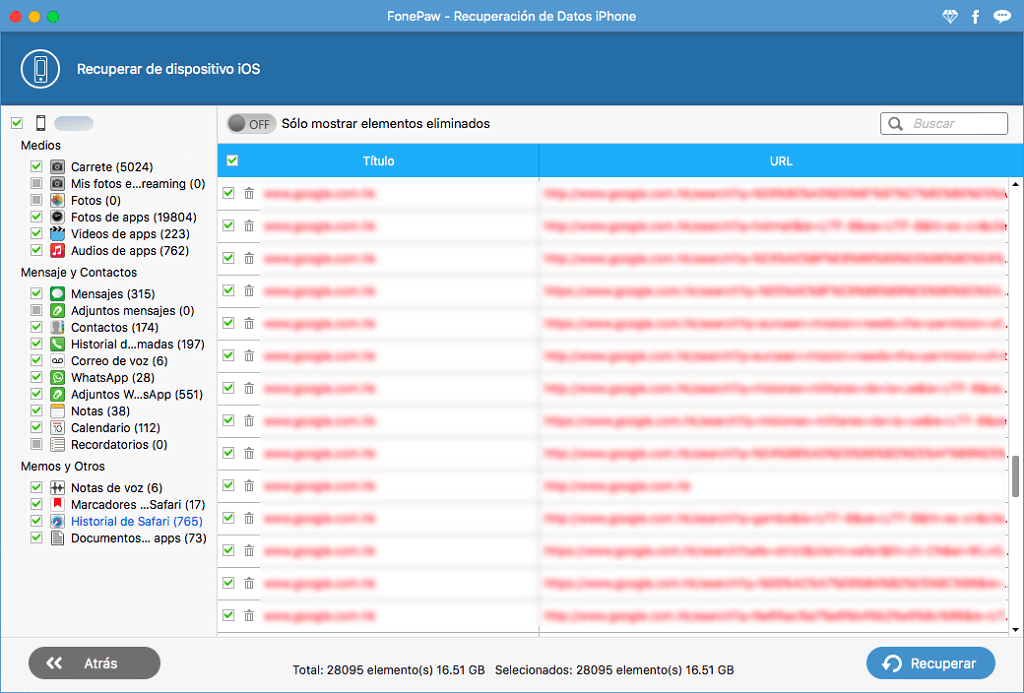
¿Algún método mencionado fue de ayuda para ti en recuperar el historial borrado de Safari en Mac, iPhone, iPad? ¿Tienes otras buenas soluciones para este problema? ¡Eres bienvenido de dejarnos un comentario debajo para hacérnoslo saber!
- Más leídos
- 5 maneras de recuperar archivos borrados permanentemente en Windows PC
- Grabador de pantalla sin lag para Windows, Mac, iPhone, y Android
- Copiar contactos iPhone a PC en 4 maneras (Guía 2020)
- Mejorar rápidamente la calidad de un video con una resolución superior
- 5 mejores aplicaciones para recuperar conversaciones de WhatsApp para Android











